Jeśli Twój iPhone wibruje losowo, może być problem z systemem lub aplikacjami działającymi na Twoim urządzeniu. Na szczęście istnieje kilka sposobów na naprawienie iPhone’a, który wciąż wibruje, a tutaj opisujemy te metody dla Ciebie.
 Joy Taylor Last Updated: Apr. 22, 2020
Joy Taylor Last Updated: Apr. 22, 2020 iPhone jest wyposażony w funkcję wibracji, aby ostrzec Cię w sytuacjach, w których dźwięk może nie być odpowiedni. Sytuacje te zazwyczaj obejmują spotkania, spotkania osobiste, i tak dalej. Jednak niektórzy użytkownicy skarżą się, że ich iPhone utrzymuje się na wibracje bez wyraźnego powodu. Jeśli ty też masz do czynienia z problemem na swoim iPhonie, czytaj dalej.
Istnieje wiele sposobów na naprawienie iPhone’a, który wibruje losowo. Metody te przejść do ustawień wibracji i pomóc naprawić problemy, jeśli w ogóle, aby zapobiec urządzenie z losowo wibruje bez powodu.
Pozwól nam odpowiedzieć na pytanie „dlaczego mój iPhone losowo wibruje” i pokazać kilka metod, aby naprawić problem na telefonie.
- Część 1. Why Does My iPhone Vibrate from Time to Time
- Część 2. 6 Tips to Fix iPhone Randomly Vibrate
- Tip 1. Wyłącz wibracje w aplikacji Ustawienia
- Porada 2. Turn Off Vibration for Email Notifications
- Tip 3. Zrestartuj iPhone’a
- Tip 4. Odinstaluj podejrzane aplikacje na swoim iPhonie
- Porada 5. Let the Battery Fully Drain Out
- Tip 6. Przywróć iPhone’a w trybie odzyskiwania
- Wniosek
Część 1. Why Does My iPhone Vibrate from Time to Time
Istnieje wiele powodów, dlaczego Twój iPhone wibruje. Może masz włączoną wibrację dla wszystkich swoich powiadomień, więc za każdym razem, gdy otrzymasz połączenie, wiadomość lub e-mail, Twój iPhone wibruje.
Tak naprawdę są to wskazówki informujące, że otrzymałeś powiadomienie na swoim urządzeniu. W ten sposób, Twój iPhone może chwycić swoją uwagę i można uczestniczyć w cokolwiek to jest, że telefon wibrował dla.
To dlatego iPhone wibruje od czasu do czasu.
Część 2. 6 Tips to Fix iPhone Randomly Vibrate
Random wibracje są dość dziwne, ale jest kilka rzeczy, które można zastosować i zobaczyć, czy pomogą rozwiązać problem.
Tip 1. Wyłącz wibracje w aplikacji Ustawienia
Jednym ze sposobów, aby naprawić losowy problem wibracji na iPhone jest wyłączenie opcji wibracji całkowicie na urządzeniu. Należy pamiętać jednak, że to będzie następnie zapobiec iPhone z wibracji nawet w rzeczywistych sytuacjach, warto dać mu spróbować, aby zobaczyć, czy to naprawia problem dla Ciebie.
Krok 1. Otwórz aplikację Ustawienia z trampoliny na swoim iPhonie.
Krok 2. Przewiń w dół i znajdź opcję, która mówi Dźwięki. Stuknij w nią, gdy ją znajdziesz.
Krok 3. Na następnym ekranie zobaczysz dwie opcje na samej górze ekranu. Co chcesz zrobić, to wyłączyć obie te opcje.
Teraz, gdy opcje wibracji są wyłączone, Twój telefon powinien przestać wibrować, a także nie będzie już wibrować w przyszłości.
Porada 2. Turn Off Vibration for Email Notifications
Depending on how you have configured email notifications on your iPhone, you may either be getting sound or vibration notifications each time you get a new email. Możesz rzeczywiście spróbować wyłączyć powiadomienie wibracyjne dla nowych wiadomości e-mail i sprawdzić, czy to rozwiązuje problem losowych wibracji na telefonie iPhone. Jest to dość łatwe do wyłączenia opcji i następujące pokazuje, jak to zrobić.

Nie wibracje dla nowych wiadomości e-mail
Krok 1. Uruchom aplikację Ustawienia na swoim iPhonie.
Krok 2. Stuknij opcję z napisem Dźwięk.
Krok 3. Na ekranie, który się pojawi, przewiń w dół, aż zobaczysz opcję z napisem Nowa poczta. Stuknij tę opcję, gdy ją znajdziesz.
Krok 4. Pozwoli Ci to określić, w jaki sposób chcesz być powiadamiany o nowych wiadomościach e-mail. Stuknij pierwszą opcję na górze, która mówi Wibracje.
Krok 5. Przewiń w dół i wybierz Brak na dole.
Pomyślnie wyłączyłeś powiadomienia wibracyjne dla nowych wiadomości e-mail na telefonie iPhone. Twoje urządzenie nie powinno już wibrować po otrzymaniu nowej wiadomości e-mail.
Tip 3. Zrestartuj iPhone’a
Ale jest to bardzo podstawowa metoda rozwiązywania problemów, ale często działa i pomaga rozwiązać wiele problemów z urządzeniami. Co restart robi do iPhone’a jest to daje telefonowi nową szansę na tworzenie tymczasowych konfiguracji w pamięci masowej. Oznacza to, że jeśli nie było żadnych błędów z poprzednich plików tymczasowych, że zostanie naprawiony po ponownym uruchomieniu iPhone.
Jest to bardzo proste, aby ponownie uruchomić iPhone, jak to nie wymaga przechodzenia do jakichkolwiek menu ustawień lub stukanie na wszelkie opcje. Musisz tylko upewnić się, że zapisałeś swoją pracę w aplikacjach przed ponownym uruchomieniem urządzenia.
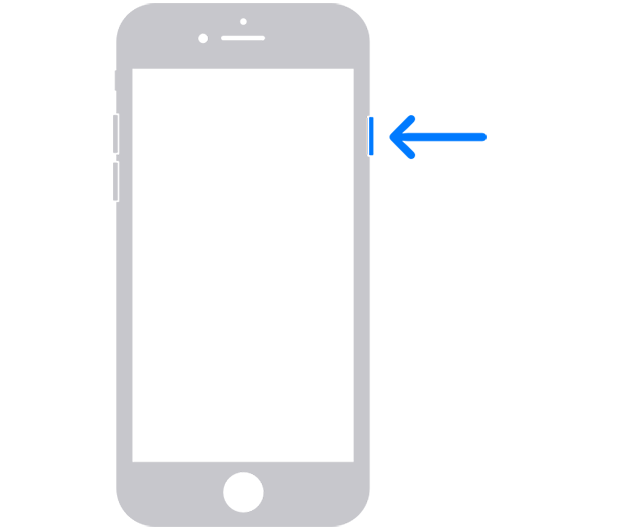
Restart telefonu iPhone
- Naciśnij i przytrzymaj przycisk zasilania przez kilka sekund na telefonie iPhone. Twój telefon zacznie się wyłączać.
- Po całkowitym wyłączeniu naciśnij i przytrzymaj ten sam przycisk zasilania przez kilka sekund. Twój iPhone włączy się.
To powinno naprawić problem z losowymi wibracjami na Twoim urządzeniu.
Tip 4. Odinstaluj podejrzane aplikacje na swoim iPhonie
Twoje podstawowe funkcje i opcje nie są jedyną przyczyną problemu. Aplikacje, które instalujesz na swoim urządzeniu, mogą również powodować losowe wibracje iPhone’a. Jeśli zainstalowałeś jakieś aplikacje ostatnio na swoim urządzeniu i problem zaczął się pojawiać tuż po tym, warto usunąć aplikację z urządzenia i zobaczyć, czy problem jest następnie gone.
Apps można łatwo odinstalować na iPhone jak iOS ma dość czysty sposób, aby usunąć aplikacje. Wszystko, co w zasadzie trzeba zrobić, to następujące i wybranej aplikacji zostanie usunięty z telefonu.
Krok 1. Przejdź do ekranu, na którym znajduje się podejrzana aplikacja.
Krok 2. Stuknij i przytrzymaj aplikację, a ikony aplikacji zaczną się podskakiwać.
Krok 3. Stuknij ikonę X w lewym górnym rogu aplikacji, którą chcesz usunąć.
Krok 4. Na ekranie zostanie wyświetlony monit z pytaniem, czy naprawdę chcesz usunąć aplikację. Stuknij w Usuń, aby kontynuować.
Po całkowitym usunięciu aplikacji sprawdź, czy problem z wibracjami nadal występuje.
Porada 5. Let the Battery Fully Drain Out
Jeśli żadna z powyższych metod nie działa dla Ciebie, możesz chcieć, aby wibracje w pełni wyczerpać baterię. Ponieważ zużywa więcej energii baterii niż regularne korzystanie, bateria wyczerpie się dość szybko i to powinno położyć kres losowej kwestii wibracji na iPhone.

Dren baterii na iPhone
Podstawowo, nie ma nic, co musisz zrobić. Musisz po prostu siedzieć i czekać, podczas gdy wibracje zjada swój ładunek baterii. W zależności od tego, ile ładunku nadal masz na urządzeniu, może to potrwać od kilku minut do kilku godzin, aby osuszyć baterię.
Gdy bateria jest osuszona, wibracje zatrzyma się. Następnie możesz podłączyć go do portu ładowania i najprawdopodobniej nie będziesz miał do czynienia z problemem ponownie na swoim telefonie.
Tip 6. Przywróć iPhone’a w trybie odzyskiwania
Ostatnio, możesz spróbować przywrócić iPhone’a z iTunes i to powinno rozwiązać problem dla Ciebie. Powinieneś to zrobić tylko wtedy, gdy żadna z powyższych metod nie działa dla Ciebie, ponieważ przywrócenie spowoduje wymazanie wszystkich danych przechowywanych na urządzeniu.

iPhone w trybie odzyskiwania
Postawi nową wersję systemu operacyjnego na urządzeniu, usuwając starszą. Powinno to prawdopodobnie rozwiązać problem, ponieważ wszystkie bieżące pliki, w tym te problematyczne, zostaną całkowicie usunięte. Poniżej opisano sposób przywracania iPhone’a za pomocą iTunes.
Krok 1. Uruchom aplikację iTunes na swoim komputerze.
Krok 2. Naciśnij i przytrzymaj oba przyciski Home i Power w tym samym czasie. Twój iPhone uruchomi się ponownie w trybie odzyskiwania.
Krok 3. Podłącz iPhone’a do komputera za pomocą kabla USB.
Krok 4. iTunes wyświetli monit o przywrócenie urządzenia. Kliknij przycisk Przywróć, aby to zrobić.
Gdy telefon zostanie przywrócony, będziesz miał wszystkie stare dane dostępne na nim, a twój problem z losowymi wibracjami powinien prawdopodobnie zniknąć na dobre.
Wniosek
Powinieneś podjąć wymagane kroki, jak tylko dowiesz się, że twój iPhone losowo wibruje. Korzystanie z metod podanych w naszym przewodniku powyżej, będziesz w stanie rozwiązać problem w krótkim czasie na swoim urządzeniu.

Członek zespołu iMobie, jak również fan Apple, miłość do pomocy więcej użytkowników rozwiązać różne rodzaje iOS & Android związane problemy.
Pytania związane z produktem?Skontaktuj się z naszym zespołem wsparcia, aby uzyskać szybkie rozwiązanie >
.